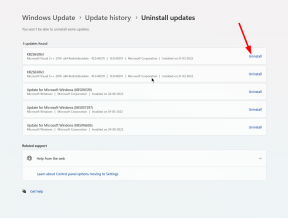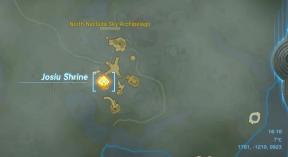Düzeltme: AT&T TV Samsung, Vizio veya LG Smart TV'de Çalışmıyor
Miscellanea / / January 09, 2022
AT&T kısa süre önce iki akış hizmetini tek bir markada birleştirdi. Tabii ki, her zaman ilk etapta aynı şey gibi çaldılar. Ancak AT&T'nin yaptığı, AT&T TV'yi Şimdi sunmayı bırakmak ve yalnızca AT&T TV'yi sunmak. Evet, bunlar farklı hizmetlerdi. Ancak her şeyi temizlemek yerine, yeni planları veya planları, sözleşmeleri ve kanalları sizi düğüm atacak şekilde karıştırır.
Ancak son zamanlarda Samsung, Vizio veya LG Smart TV sahipleri AT&T TV'nin çalışmadığını bildirmeye başladılar. En sevdiğimiz AT&T TV'nin bu tür bir sorun nedeniyle eleştiriyle karşı karşıya kalması çok cesaret kırıcı. Ancak, sizin için bu hatayı çözmenize kesinlikle yardımcı olacak bazı düzeltmelerimiz olduğundan endişelenecek bir şey yok. Bu nedenle, AT&T TV'nin Samsung, Vizio veya LG Smart TV'nizde çalışıp çalışmadığını çözmek için en iyi düzeltmeleri bulmak için bu kapsamlı kılavuzu sonuna kadar izleyin. Öyleyse başlayalım.

Sayfa İçeriği
-
AT&T TV Samsung, Vizio veya LG Smart TV'de Çalışmıyor Nasıl Onarılır
- Düzeltme 1: Cihazınızı Yeniden Başlatın
- Düzeltme 2: Sunucunun Çalışıp Çalışmadığını Kontrol Edin
- Düzeltme 3: Onları Twitter'da Takip Edin
- Düzeltme 4: AT&T TV'nizin Önbellek Verilerini Temizleyin
- Düzeltme 5: İnternet Bağlantınızı Kontrol Edin
- Düzeltme 6: Yönlendiricinizi ve Modeminizi Kapatın
- Yazarın Görüşü
AT&T TV Samsung, Vizio veya LG Smart TV'de Çalışmıyor Nasıl Onarılır
AT&T TV'niz varsa ve Samsung, Vizio veya LG SmartTV'nizde hiç çalışmadığı için kullanamıyorsanız, doğru yerdesiniz. Bugün, bu hatayı çözebileceğiniz birkaç ipucundan bahsettik. Bu nedenle, bu sorunu çözmek için kılavuzu adım adım izlediğinizden emin olun. Öyleyse onlarla başlayalım:
Düzeltme 1: Cihazınızı Yeniden Başlatın
Cihazınızı yeniden başlatmak, AT&T TV'nin çalışmama sorununu çözmenize de yardımcı olabilir. Ancak, birçoğunuz sisteminizi yeniden başlatmanın bu sorunu çözmeye nasıl yardımcı olacağını düşünüyor olabilirsiniz. İyi evet! Bu, AT&T TV'nin çalışmasını engelleyen hatalara ve aksaklıklara neden olan geçici dosyalar olan sisteminizi yeniden başlatarak geçerlidir. Bu nedenle, bunu daha önce olduğu gibi deneyin, birçok kullanıcının sorunu çözmesine yardımcı olur.
Düzeltme 2: Sunucunun Çalışıp Çalışmadığını Kontrol Edin
Cihazınızı yeniden başlattıysanız ve hala aynı hataya takılıp kalıyorsanız, AT&T TV sunucularının çalışmama olasılığı vardır. Bu nedenle, sunucuların çalışıp çalışmadığını kontrol etmeniz gerekir. Bunu yapmak için DownDetector'a gelin ve aynı şeyi bildiren başka kullanıcılar olup olmadığını kontrol edin.
Ayrıca, tıklamayı unutmayın AT & T TV ile ilgili bir sorunum var. Bu, diğer kullanıcıların sorunu bilmelerine yardımcı olacaktır. Ancak, dünya çapındaki birçok kullanıcı hatayı bildirdiğinde, geliştiricinin bunu ciddi bir sorun olarak görüp düzeltmek için bir şeyler yapma olasılığı vardır.
Düzeltme 3: Onları Twitter'da Takip Edin
Onları Twitter'da takip ettin mi? Değilse, o zaman genel olarak, sunucularında bir şeyler olup olmadığını kullanıcılarını bilgilendirmek zorundasınız. Bununla birlikte, sadece bu değil, aynı zamanda hizmetleri ve yaklaşan yeni etkinliklerle ilgili gerekli uyarıları da sağlarlar. Bu nedenle, onları takip etmenizi ve düzenli olarak gözlerinizi üzerinde tutmanızı öneririz. heyecan.
Düzeltme 4: AT&T TV'nizin Önbellek Verilerini Temizleyin
Birçok kullanıcı, AT&T TV çalışmıyorsa, önbellek verilerini temizlemenin düzeltmelerine yardımcı olduğunu bildirdi. Bu nedenle, bunu deneyebilir ve bu sorunu çözmenize yardımcı olup olmadığını görebilirsiniz. İşte gerçekleştirmeniz gereken adımlar:
- Öncelikle, cihazınızda Ayarlar menüsünü başlatmanız gerekir.
- Bundan sonra, şuraya gidin: Uygulamalar ve Depolama cihazınızın Ayarlar menüsünde.
- Şimdi, git Sistem servisleri ve üzerine tıklayın Depolamak.
- Ardından, seçiminizi yapın AT&T TV ve vur Net veriler.
- Bundan sonra, onay için sorarsanız, tekrar basın. Net veriler ve cihazınızı yeniden başlatın.
Bu kadar. Artık AT&T TV'nizin önbellek verilerini SmartTV'nizde temizlediniz. Bu nedenle, artık AT&T TV'nin Samsung, Vizio veya LG SmartTV'de çalışıp çalışmadığını kontrol edebilirsiniz.
Reklamlar
Düzeltme 5: İnternet Bağlantınızı Kontrol Edin
Sabit bir internet bağlantısına sahip olmak çok önemlidir çünkü bugünlerde kullandığımız her şey, hatta kullandığımız araba bile internette çalışıyor. Bu nedenle, internet bağlantınızın iyi hızınızı sağlamama ihtimali vardır. Ayrıca, sabit bir internet bağlantınız yoksa AT&T TV sunucularına ulaşamaz.
Bu nedenle, internet bağlantı hızınızı doğrulamanızı öneririz. Bu nedenle, basitçe şuraya gidebilirsiniz: Ookla Hız Test Cihazı web sitesi ve internet bağlantı hızınızı kontrol edin. Bu arada internet hızının iyi olmadığını fark ederseniz, ISP sağlayıcınıza başvurun ve bağlantı hızını düzeltmesini isteyin.
Düzeltme 6: Yönlendiricinizi ve Modeminizi Kapatın
WiFi bağlantınızın uygun bir hız sağlamadığını fark ettiyseniz, ISS sağlayıcınızla iletişime geçmeden önce Yönlendiricinizi ve Modeminizi kapatıp açmanızı öneririz. Bu nedenle yönlendiricinizi ve modeminizi kapatın. Bundan sonra, tüm telleri ve kabloları çıkarmanız ve telleri tekrar takmadan önce yaklaşık 20-30 saniye beklemeniz gerekir.
Reklamlar
Ardından, güç düğmesini açık konuma çevirin. Ardından, tüm ışıklar LED ışıkları yanıp sönmeye başlayana kadar bekleyin. Tamamlandığında, Ookla hız test cihazını tekrar açın ve bağlantı hızını kontrol edin. Her şey yolundaysa, AT&T TV'nin Samsung, Vizio veya LG Smart TV'nizde çalışmadığını kontrol edin.
Yazarın Görüşü
AT&T TV'nin nasıl düzeltileceği konusunda benim tarafımdan hepsi bu, Samsung, Vizio veya LG Smart TV'nizde çalışmıyor. Bu kapsamlı kılavuzun size yardımcı olduğunu umuyoruz. Ayrıca, tüm şüpheleriniz için aşağıya yorum yapabilirsiniz. Ayrıca, web sitemizi ilk ziyaretinizse, diğer bilgilendirme kılavuzlarımıza da göz atabilirsiniz.